蓝屏代码0x0000000A是Windows操作系统中常见的蓝屏错误之一,它通常与系统内存相关。当遇到这个错误时,计算机会突然停止工作,并显示一个蓝色屏幕,用户无法继续使用计算机。本文将介绍如何修复蓝屏代码0x0000000A,以帮助用户解决这个问题并恢复计算机的正常工作。

一:了解蓝屏代码0x0000000A的含义及原因
蓝屏代码0x0000000A代表了一个内存管理错误,通常是由于驱动程序、硬件故障或操作系统损坏等原因引起的。这个错误会导致计算机系统异常终止,并显示蓝色屏幕。
二:检查硬件问题
我们需要检查计算机硬件是否正常运作。可能的硬件问题包括内存条损坏、硬盘故障或其他设备的不兼容性。可以通过重新插拔内存条、检查硬盘连接和更新设备驱动程序等方式来解决这些问题。
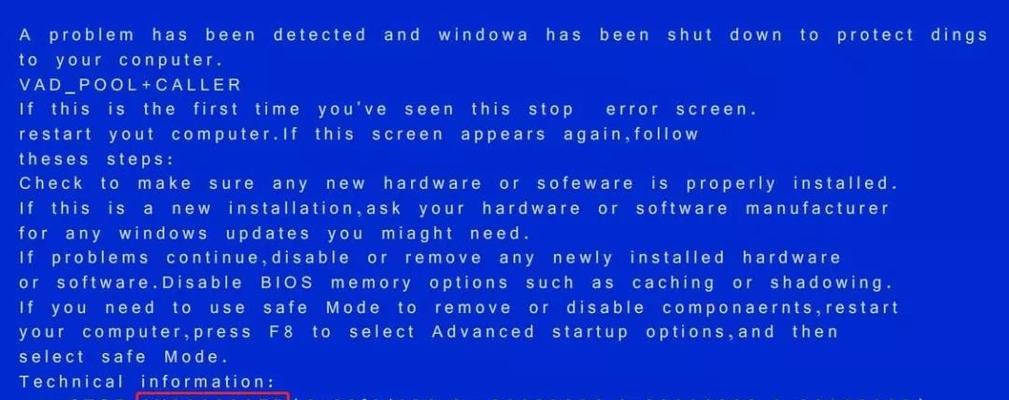
三:升级驱动程序
过时的或不兼容的驱动程序也可能导致蓝屏错误0x0000000A。用户可以通过访问计算机制造商的官方网站或使用驱动程序更新工具来升级驱动程序,以确保系统中的驱动程序是最新的并与操作系统兼容。
四:修复操作系统文件
操作系统文件的损坏可能导致蓝屏错误0x0000000A的出现。用户可以使用Windows自带的系统文件检查工具(SFC)来扫描和修复损坏的文件。在命令提示符下输入"sfc/scannow"命令,系统将自动检查并修复任何损坏的操作系统文件。
五:调整操作系统设置
某些操作系统设置可能与硬件设备或驱动程序不兼容,从而导致蓝屏错误0x0000000A。用户可以尝试关闭或禁用一些高级功能,如即插即用(PlugandPlay),以解决这个问题。还可以尝试调整内存分配或虚拟内存设置等。

六:查找恶意软件
恶意软件可能会破坏系统文件或干扰系统运行,从而导致蓝屏错误0x0000000A的出现。用户应该运行安全软件进行全面的系统扫描,以查找并删除任何可能的恶意软件。
七:检查电源供应
不稳定的电源供应也可能导致蓝屏错误0x0000000A的出现。用户应该检查电源线是否连接良好,并确保电源供应稳定。如果有必要,可以尝试更换电源或使用稳定的UPS(不间断电源)。
八:更新操作系统补丁
微软会定期发布操作系统补丁来修复已知的漏洞和问题。用户应该确保他们的操作系统已经安装了最新的补丁,以减少蓝屏错误0x0000000A的风险。
九:排除其他硬件故障
除了内存和硬盘之外,其他硬件设备也可能导致蓝屏错误0x0000000A。用户可以尝试断开所有外部设备并重新启动计算机,然后逐个重新连接设备,以确定是否有特定设备引起了问题。
十:恢复系统到之前的状态
如果以上方法都无效,用户可以尝试恢复系统到之前的状态。Windows操作系统提供了系统还原功能,允许用户将计算机恢复到之前的时间点,以消除可能引起蓝屏错误0x0000000A的问题。
十一:联系技术支持
如果用户尝试了上述方法仍然无法解决蓝屏错误0x0000000A,建议他们联系计算机制造商或专业的技术支持团队寻求帮助。专业人员可以提供更深入的诊断和解决方案。
十二:重装操作系统
如果所有的修复方法都失败,用户可能需要考虑重新安装操作系统。在重装之前,务必备份重要的文件和数据,以免丢失。
十三:注意事项与预防措施
为了避免蓝屏错误0x0000000A的发生,用户应该定期更新操作系统和驱动程序,安装可靠的安全软件,并避免下载和安装来源不明的软件。
十四:其他常见蓝屏错误及解决方法
除了蓝屏错误0x0000000A之外,Windows操作系统还存在其他各种蓝屏错误。用户可以参考其他相关文章,了解这些错误的原因和解决方法。
十五:
蓝屏错误0x0000000A是一个常见但令人头疼的问题,可以通过检查硬件、升级驱动程序、修复操作系统文件等一系列方法来解决。如果这些方法都无效,用户可以尝试恢复系统、联系技术支持或重新安装操作系统。重要的是要定期备份重要的文件和数据,以免丢失。在预防方面,及时更新操作系统和驱动程序,保持安全软件的更新,并避免下载和安装来源不明的软件是关键。




